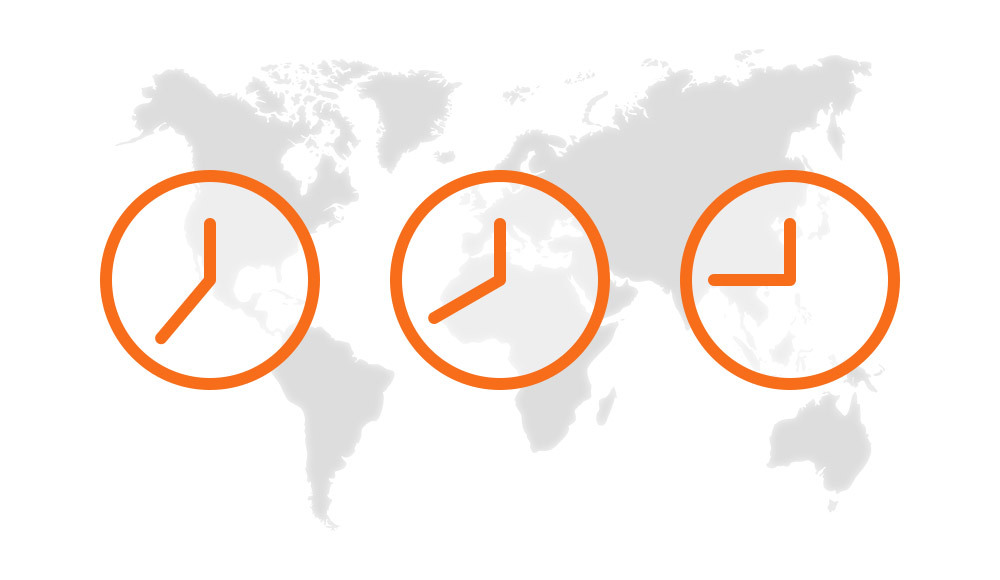 Несовпадение программы передач. Часть 2. Приставки.
Несовпадение программы передач. Часть 2. Приставки.
Как и на приложении для Roku, на наших приставках также могут проявиться проблемы несовпадения программы передач с реальной трансляцией или несоответствия времени. В этой статье мы расскажем, как их устранить.
Несовпадение программы передач с трансляцией, как правило, вызвано некорректно настроенным часовым поясом. Если вы столкнулись с таким, выполните следующее:
На приставке IPTV HUB:
- Нажмите на пульте кнопку с изображением гаечного ключа (она располагается под синей кнопкой)
- В появившемся меню выберите раздел Date & Time и нажмите кнопку ОК на пульте.
- Откроется меню настроек времени. Проверьте, корректно ли указан часовой пояс в разделе Select time zone (написан мелким шрифтом). Если часовой пояс указан некорректно, выберите этот раздел и нажмите ОК на пульте.
- В появившемся меню выберите корректный часовой пояс* и нажмите ОК.
- Проверьте, правильно ли показывают часы в разделе Set time. Если всё верно, нажмите на пульте кнопку с изображением домика и проверьте наличие проблемы.
На приставке Kartina Quattro:
- Нажмите кнопку MENU на пульте. У вас появится меню на экране.
- Выберите пункт “Настройки” → “Открыть”, после чего нажмите ОК.
- В появившемся разделе настроек выберите “Дата и время” и перейдите вправо.
- Проверьте, стоит ли галочка напротив пункта “Часовой пояс сети” и правильный ли указан часовой пояс в разделе “Выбрать часовой пояс”*. Если галочка стоит, а часовой пояс некорректный, снимите галочку, выделив и нажав Ок на соответствующем пункте меню, после чего откорректируйте часовой пояс вручную.
- Нажмите на кнопку TV на пульте и проверьте наличие проблемы.
На приставках Kartina X и Kartina Like!
- Выйдите в главное меню приставки и выберите “Настройки”
- Перейдите в раздел “Общие”
- В пункте “Часовой пояс” выставите корректный часовой пояс*
- Нажмите кнопку TOP MENU на пульте и проверьте наличие проблемы.
Если же программа передач совпадает с трансляцией, но не совпадает по времени (днём идут ночные передачи), значит, у вас выключено или некорректно настроено смещение. Исправить это можно следующим образом:
На приставке IPTVHUB:
- Выйдите в список каналов
- Выберите шестерёнку (Settings) в нижнем левом углу экрана (как только вы перейдёте на неё, у вас откроется боковая панель) и нажмите ОК на пульте.
- В появившемся меню есть пункт Live Timezone. Если ползунок в левой часть стоит в положение ON, значит, все программы идут по московскому времени. Если в OFF, то по вашему времени. Чтобы поменять его положение, перейдите на этот пункт и нажмите ОК на пульте.
- После проведения данной операции выберите значок телевизора (TV) в верхнем правом углу и проверьте наличие проблемы.
Эта приставка не позволяет настраивать смещение в часах. Его можно только включить и выключить. Размер смещения она определяет автоматически, исходя из временных настроек приставки.
На приставке Kartina Quattro:
- Нажмите кнопку MENU на пульте. У вас появится меню на экране.
- Выберите пункт “Настройки” → “Открыть”, после чего нажмите ОК.
- В появившемся разделе настроек выберите “Абонемент” и перейдите вправо.
- В поле “Задержка вещания (час)” установите, на сколько часов сместить вещание (относительно Московского времени).*
- Нажмите кнопку TV на пульте и проверьте наличие проблемы.
На приставке Kartina X/ Kartina Like!
- Выйдите в главное меню приставки и выберите “Настройки”
- Перейдите в раздел “Картина.ТВ”
- В пункте “Задержка вещания (часы)” установите, на сколько часов сместить вещание (относительно Московского времени).*
- Нажмите кнопку TOP MENU на пульте и проверьте наличие проблемы
* Для определения величины задержки вещания и часового пояса вы можете воспользоваться данной таблицей. В ней на примере некоторых городов приведены корректные настройки.
| Город | Часовой пояс | Задержка |
| Торонто, Нью Йорк | GMT-04 | 7 |
| Виннипег, Чикаго | GMT-05 | 8 |
| Калгари, Денвер | GMT-06 | 9 |
| Ванкувер, Лос-Анджелес | GMT-07 | 10 |